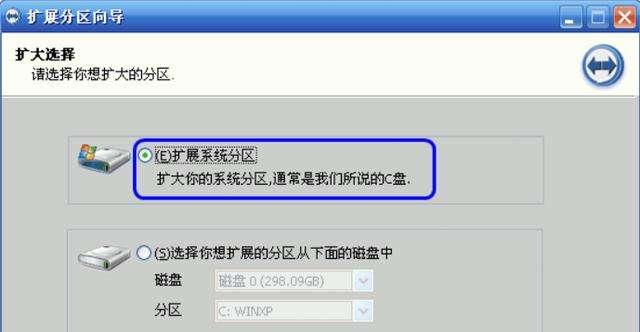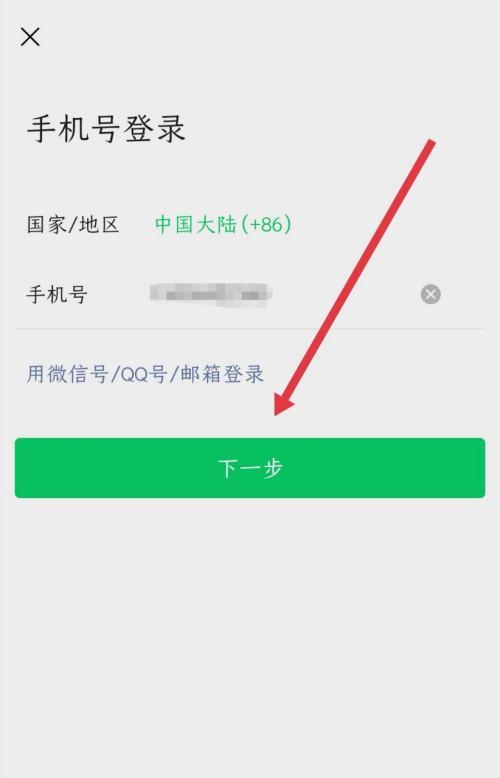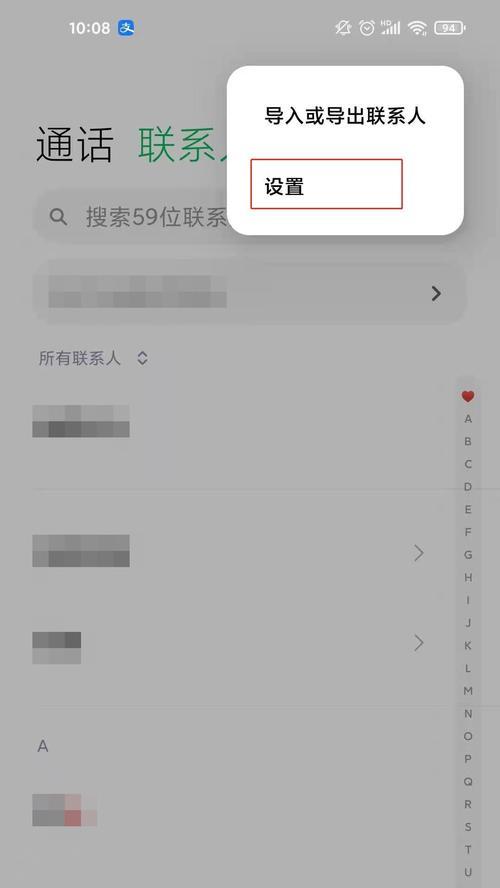台式电脑忘记开机密码怎么办?有哪些解决办法?
现在,电脑已经成为我们日常生活中必不可少的工具之一。但是,如果我们忘记了开机密码,那该怎么办呢?这篇文章将一步步教您如何解决这个问题。

一、了解Windows系统密码重置工具
二、下载和安装密码重置工具
三、准备一个可以启动的USB或CD
四、将密码重置工具烧录到USB或CD上
五、设置BIOS启动项为USB或CD
六、启动计算机并进入重置工具
七、选择重置密码选项
八、输入重置的新密码
九、保存新密码并重启计算机
十、使用新密码登录系统
十一、如果不能用重置工具重置密码,尝试其他解决方案
十二、使用管理员账户进行密码更改
十三、使用Microsoft账户进行密码更改
十四、重置Microsoft账户密码
十五、如何避免忘记开机密码?
一、了解Windows系统密码重置工具
在开始解决问题之前,我们需要了解一些Windows系统密码重置工具。这些工具是免费的,可以帮助我们快速地重置密码。最常用的工具是Ophcrack、TrinityRescueKit和WindowsPasswordReset。这些工具都有自己的优点和缺点,可以根据自己的需求选择。
二、下载和安装密码重置工具
下载密码重置工具是第一步。您可以通过互联网搜索密码重置工具并下载,也可以从官方网站或其他安全的网站下载。在下载后,需要安装密码重置工具。

三、准备一个可以启动的USB或CD
为了使用密码重置工具,您需要准备一个可以启动的USB或CD。您可以使用其他计算机制作启动盘,也可以购买USB或CD。
四、将密码重置工具烧录到USB或CD上
将密码重置工具烧录到USB或CD上是下一步。这里需要注意的是,您需要按照工具的说明进行操作。有些工具需要格式化USB或CD,有些工具则需要将ISO文件复制到USB或CD上。
五、设置BIOS启动项为USB或CD
在使用密码重置工具之前,您需要设置BIOS启动项为USB或CD。这样,在开机时,计算机就会从USB或CD启动。
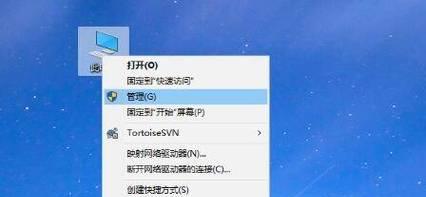
六、启动计算机并进入重置工具
现在,您可以启动计算机并进入重置工具了。这里需要注意的是,有些重置工具可能需要一些时间来加载,请耐心等待。
七、选择重置密码选项
在进入重置工具后,您需要选择重置密码选项。这个选项可能在不同的工具中名称不同,但通常会在菜单中显示。
八、输入重置的新密码
在选择重置密码选项后,您需要输入新密码。请注意,这里输入的是新密码,而不是旧密码。在输入完成后,您需要保存新密码。
九、保存新密码并重启计算机
输入新密码后,您需要保存新密码,并重启计算机。此时,您可以使用新密码登录系统了。
十、使用新密码登录系统
在重启计算机后,您需要使用新密码登录系统。如果一切正常,您应该能够顺利地登录系统。
十一、如果不能用重置工具重置密码,尝试其他解决方案
有时候,重置工具可能无法重置密码。这时,您需要尝试其他解决方案。最常用的方法是使用管理员账户进行密码更改。
十二、使用管理员账户进行密码更改
在系统中,有一个管理员账户。如果您知道管理员账户的用户名和密码,您可以使用它进行密码更改。在登录管理员账户后,您可以打开用户账户控制面板并更改您想要更改的账户密码。
十三、使用Microsoft账户进行密码更改
如果您使用的是Microsoft账户登录Windows系统,您可以使用Microsoft账户进行密码更改。在重置密码之前,您需要确保您的Microsoft账户已经连接到您的Windows系统。
十四、重置Microsoft账户密码
如果您忘记了Microsoft账户的密码,您可以重置它。在Microsoft的官方网站上,您可以找到重置Microsoft账户密码的选项。通过输入与您的账户相关的信息,您可以更改密码。
十五、如何避免忘记开机密码?
忘记开机密码是一件很麻烦的事情。我们需要采取一些措施来避免这种情况的发生。最好的方法是定期更改密码,并将密码记录在安全的地方。我们也可以使用指纹识别或面部识别等高级身份验证技术来代替密码登录系统。
版权声明:本文内容由互联网用户自发贡献,该文观点仅代表作者本人。本站仅提供信息存储空间服务,不拥有所有权,不承担相关法律责任。如发现本站有涉嫌抄袭侵权/违法违规的内容, 请发送邮件至 3561739510@qq.com 举报,一经查实,本站将立刻删除。
关键词:台式电脑
- 离婚抚养费怎么算?计算方法和注意事项是什么?
- iPhone无法加入网络热点怎么办?常见原因及解决方法是什么?
- 海鲈鱼怎么做好吃?有哪些简单又美味的烹饪方法?
- 如何查询专利信息?查询专利信息的步骤和技巧是什么?
- 董卿被央视解雇的原因是什么?背后有哪些不为人知的真相?
- 海蜇丝凉拌技巧与清洗方法?
- 钻石怎么区分等级高低?掌握这四个标准轻松辨别!
- 柏木家具好不好看?如何挑选既美观又实用的柏木家具?
- 如何有效去除鱼腥味?简单步骤和技巧大揭秘?
- 如何克服说话紧张?有效缓解紧张情绪的方法是什么?
综合百科最热文章
- B站等级升级规则解析(揭秘B站等级升级规则)
- 手机屏幕花屏的原因及解决方法(了解手机屏幕花屏问题的根源和常见解决方法)
- 解决电脑无法访问互联网的常见问题(网络连接问题及解决方法)
- 注册QQ账号的条件及流程解析(了解注册QQ账号所需条件)
- 如何查看宽带的用户名和密码(快速获取宽带账户信息的方法及步骤)
- 电脑打开黑屏但是有鼠标怎么办(解决黑屏问题的有效方法)
- 探索联想笔记本电脑系列的分类与特点(了解不同系列联想笔记本电脑的特点及适用场景)
- 探索华硕笔记本电脑系列中的卓越之选(华硕笔记本电脑哪个系列最适合您的需求)
- 如何安装PDF打印机安装程序(详细步骤教程)
- 如何使用MAC地址查找设备信息(通过MAC地址追踪和识别设备身份的方法)
- 最新文章
-
- 如何解决打印机显示脱机状态的连接问题(简单操作让打印机恢复正常工作)
- 电脑系统重装教程(一步步教你如何重装电脑系统)
- 2024年最新笔记本电脑配置及价格一览(探索最新笔记本电脑配置和价格)
- 简易指南(详细步骤)
- 口腔溃疡如何快速痊愈(有效措施帮你摆脱口腔溃疡困扰)
- 以蔬菜种植为推荐的丰收之道(打造健康生活的第一步)
- 有效治理屋内小蚂蚁的方案(打造清洁无蚁的家园)
- 避免毛衣起球,保护你的衣物(简单小窍门助你延长毛衣的使用寿命)
- BIOS中设置USB白名单(使用BIOS设置USB白名单)
- 纯靠打怪掉装备的手游激情战斗之旅(独步江湖)
- 掌握获取root权限的技巧(以手把手教你轻松获取root权限)
- 掌握Instagram图片保存的技巧(轻松保存和管理你喜爱的Instagram图片)
- 如何辨别茶叶的优劣(学会这些方法)
- 增强免疫力的5类食物(提高免疫力的关键——营养丰富的食物)
- 探寻普信女的另一种解释(揭开普信女的神秘面纱)
- 热门文章
-
- 家庭如何投资理财产品?选择适合的理财产品有哪些常见问题?
- 学历和学位的区别在哪里?如何正确理解它们的不同含义?
- 用手机恢复sd卡数据会丢失吗?如何避免数据丢失?
- “骂人二百五什么意思?”背后的文化含义是什么?
- 笔记本相机开启声音的方法是什么?遇到问题如何解决?
- 牛排怎么腌制才嫩好吃?掌握这些技巧轻松做出美味牛排!
- 冬天开的花有哪些?如何在寒冷季节欣赏花卉美景?
- 怎么跟领导打招呼?职场新人的问候礼仪指南?
- 如何选择股票板块?新手入门指南与常见误区解析?
- 00后如何白手起家赚钱?有哪些方法和策略?
- 怎样可以增强记忆力和集中注意力?有效方法有哪些?
- 口腔溃疡如何治疗效果好?快速缓解方法有哪些?
- 怎么消除负面情绪?有效的情绪管理方法有哪些?
- QQ账号注册流程是怎样的?遇到问题该如何解决?
- 美国为什么这么强大?探究其全球影响力背后的原因?
- 热门tag
- 标签列表
- 友情链接